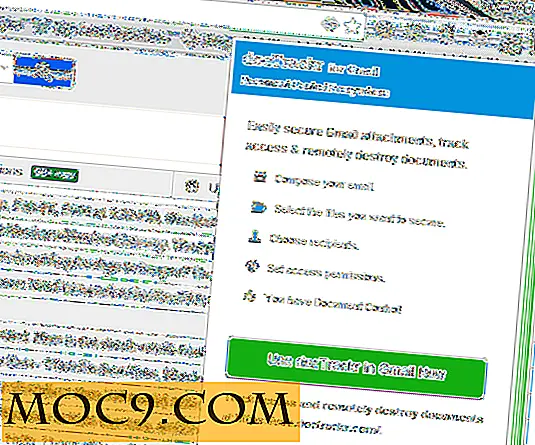Leafpad, μια απλή και ελαφριά εναλλακτική λύση για το Gedit [Linux]
Ορισμένοι χρήστες υπολογιστών ορκίζονται από τους συντάκτες κειμένων τους. Τα χρησιμοποιούν για τη δημιουργία σεναρίων, την επεξεργασία σύνθετων αρχείων HTML και CSS ή την τήρηση κώδικα άλλου ανθρώπου. Μερικοί άνθρωποι θέλουν απλά ένα απλό μέρος για να σημειώσουν σημειώσεις. Αν οι σημειώσεις σας είναι λίγο περισσότερο στην πιο ελαφριά πλευρά, μπορεί να σας ενδιαφέρει το Leafpad, ένας επεξεργαστής κειμένου GTK + με γυμνά κόκαλα που θα πρέπει να φαίνεται σωστά στο σπίτι σε οποιαδήποτε επιφάνεια εργασίας του GNOME.
Εγκατάσταση

Η εγκατάσταση του Leafpad στο κιβώτιο Linux είναι ένα πολύ απλό έργο, καθώς είναι διαθέσιμο στα προεπιλεγμένα repos των περισσότερων διανομών. Οι χρήστες της Fedora μπορούν να βρουν την εφαρμογή αναζητώντας μέσα στην εφαρμογή "Λογισμικό". Αν είστε χρήστης του Ubuntu, μπορείτε να βρείτε την εφαρμογή που έχει τοποθετηθεί στο εσωτερικό του λογισμικού του Ubuntu. Εάν χρησιμοποιείτε άλλη διανομή, οι πιθανότητες να πάρουν τα χέρια σας στο Leafpad θα πρέπει να είναι ακόμα αεράκι.
Για όσους προτιμούν τη γραμμή εντολών:
sudo apt-get εγκαταστήστε το leafpad
Πλεονεκτήματα

Αυτό δείχνει το Leafpad όταν ανοίγει για πρώτη φορά. Θα παρατηρήσετε αμέσως ότι αυτό το πρόγραμμα είναι γυμνό. Είναι απλό, τόσο απλό που δεν έχει καν μια γραμμή εργαλείων. Κάποιοι από εμάς προτιμούν αυτή την απλότητα. Έχω την τάση να απομακρύνω τις γραμμές εργαλείων από τους επεξεργαστές κειμένων μου και τους συντάκτες κειμένων, γιατί μου αρέσει να σκέφτομαι όσο το δυνατόν λιγότερα περιστατικά όταν γράφω. Το Leafpad φέρεται με αυτόν τον τρόπο από προεπιλογή. Ως συμπλήρωμα, τα μενού του Leafpad είναι τόσο απλά ότι υπάρχει μειωμένη ανάγκη για μια γραμμή εργαλείων στην πρώτη θέση.

Το Leafpad παρουσιάζει μόνο τις πιο βασικές επιλογές. Στο μενού επιλογών, το Leafpad σάς επιτρέπει να επιλέξετε μια συγκεκριμένη γραμματοσειρά που θα χρησιμοποιηθεί μέσα στην εφαρμογή. Αυτή είναι η μόνη επιλογή μορφοποίησης που υπάρχει στο Leafpad και κάθε αλλαγή που επιλέγεται εδώ εφαρμόζεται σε όλο το κείμενο μέσα στο παράθυρο. Εκτός από τις επιλογές που παρουσιάστηκαν παραπάνω, το Leafpad προσφέρει επίσης βασική λειτουργικότητα αναζήτησης, ώστε οι χρήστες να μπορούν να βρουν και να αντικαταστήσουν κείμενο ή να μεταπηδούν σε συγκεκριμένους αριθμούς γραμμών.
Ακόμα, η μεγαλύτερη έλξη για το Leafpad για πολλούς χρήστες μπορεί να είναι πόσο λίγοι πόροι του συστήματος απαιτούν. Το Leafpad είναι μια εξαιρετική επιλογή για όσους από εσάς κουνάτε μια ελάχιστη εγκατάσταση ή μια ελαφριά διανομή, ειδικά αν τρέχετε το Linux πάνω από το παλαιότερο υλικό.
Μειονεκτήματα
Η αδυναμία του Leafpad είναι η ίδια με την έκκλησή του. Το Gedit είναι ένα πιο ευπροσάρμοστο εργαλείο, παρουσιάζοντας μια βασική προεπιλεγμένη διεπαφή με πιο προηγμένα χαρακτηριστικά κρυμμένα κάτω από αυτό. Με το Leafpad, αυτό που βλέπετε είναι πραγματικά αυτό που παίρνετε, χωρίς καμία (ή μικρή) δυνατότητα επέκτασης των λειτουργιών του. Ακόμα και οι χρήστες φωτός ενδέχεται να μην έχουν την επιλογή να ανοίξουν πολλά αρχεία κειμένου σε ξεχωριστές καρτέλες. Το Leafpad σάς επιτρέπει να ανοίξετε πολλά αρχεία κειμένου ταυτόχρονα, αλλά κάθε αρχείο έχει το δικό του παράθυρο.
Κάντε το Leafpad προεπιλεγμένο
Είναι εύκολο να κάνετε το Leafpad τον νέο προεπιλεγμένο επεξεργαστή κειμένου. Κάντε δεξί κλικ σε οποιοδήποτε αρχείο κειμένου και επιλέξτε "Ιδιότητες". Κάντε κλικ στην καρτέλα "Άνοιγμα με", επιλέξτε Leafpad και κάντε κλικ στο κουμπί Ορισμός ως προεπιλογή . Τελείωσες!

συμπέρασμα
Αν σας αρέσει αυτό που μόλις έχετε δει, δώστε στο Leafpad μια δοκιμή. Αυτός ο επεξεργαστής κειμένου είναι γυμνά κόκαλα και φως στους πόρους του συστήματος, καθιστώντας την μια μεγάλη επιλογή για παλαιότερα μηχανήματα και ανθρώπους που δεν απαιτούν μεγάλο μέρος των επεξεργαστών κειμένων τους. Αν περιμένετε ακόμα να μάθετε περισσότερα σχετικά με τη λειτουργικότητα, θα πρέπει να ψάξετε αλλού. Το Leafpad, για καλύτερα ή χειρότερα, δεν έχει τίποτα περισσότερο να προσφέρει.

![Midnight Commander: Ένας διαχειριστής αρχείων για το τερματικό [Linux]](http://moc9.com/img/mc-twinpanes.jpg)